情報番号:017092 【更新日:2018.02.27】
「ecoモード」ecoモードを切り替えたときにメッセージで通知する方法<Windows 10>
対応機器・対象OSとカテゴリ
| 対応機種 |
|
| 対象OS |
Windows 10 |
| カテゴリ |
Windowsの操作/設定、省電力、その他のプレインストールソフト、dynabookユーティリティ |
回答・対処方法
はじめに
「ecoモード」を有効にすると、当社の推奨する設定によって、電源プランやディスプレイの明るさなどを自動的に調節して、消費電力をおさえます。
ここでは、ecoモードのオン/オフを切り替えたときにメッセージで通知するように設定する方法を説明します。
※既定では、ecoモード切り替え時にメッセージは表示されません。
※本情報は、「TOSHIBA ecoユーティリティ」のバージョン「3.0.1.6403」を元に作成しています。バージョンが異なる場合は若干画面、操作が異なる場合があります。ご了承ください。
「TOSHIBA ecoユーティリティ」のバージョンを調べる方法は、[017299:「TOSHIBA ecoユーティリティ」バージョンを調べる方法<Windows 10>]を参照してください。
※「ecoモード」の詳細については、[017088:「ecoモード」について<Windows 10>]を参照してください。
※「ecoモード」は「TOSHIBA eco ユーティリティ」の機能のひとつです。「TOSHIBA eco ユーティリティ」については、[017087:「TOSHIBA ecoユーティリティ」について<Windows 10>]を参照してください。
操作手順
※ご使用の機種によって画面が若干異なります。
- タスクバー上の[検索ボックス]をクリックします。
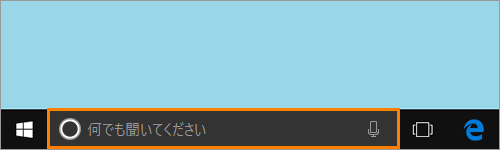 (図1)
(図1)
- 検索ボックスが入力状態になります。検索ボックスに eco と入力します。
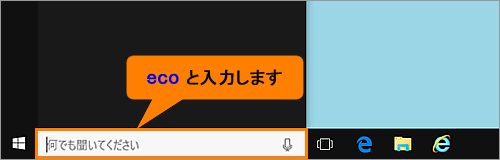 (図2)
(図2)
- ”最も一致する検索結果”に表示される[eco ユーティリティ デスクトップ アプリ]をクリックします。
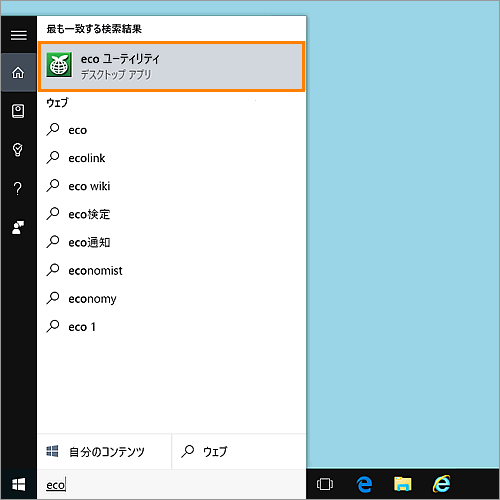 (図3)
(図3)
- 「ecoユーティリティ」が起動します。画面左側の[ecoモード]をクリックします。
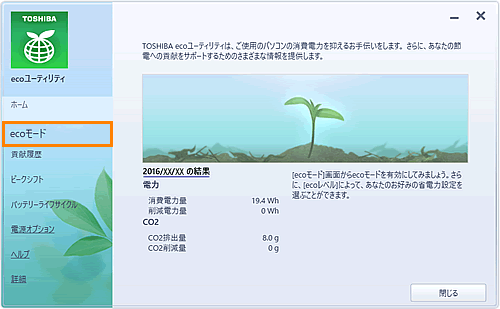 (図4)
(図4)
※初回起動時は、”はじめにお読みください”画面が表示されますので、[□ 同意する]をクリックしてチェックを付け、[OK]ボタンをクリックしてください。
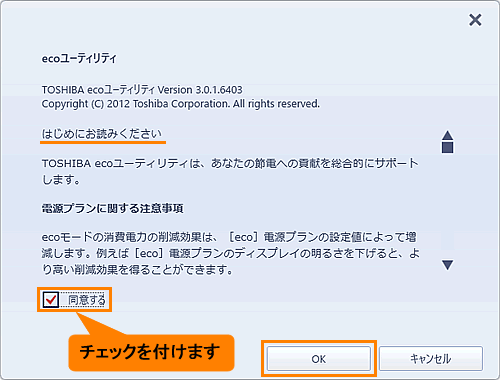 (図5)
(図5)
- 「ecoモード」画面が表示されます。[オプション]ボタンをクリックします。
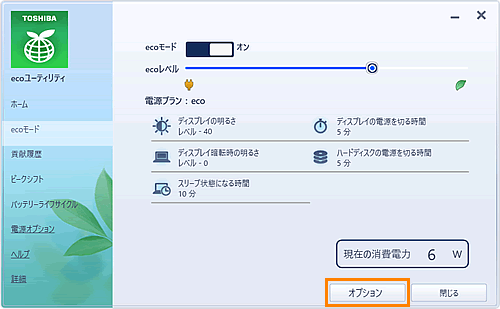 (図6)
(図6)
- 表示された画面の”通知の設定”項目[□ ecoモードを切り替えたときに通知する]をクリックしてチェックを付けます。
[OK]ボタンをクリックします。
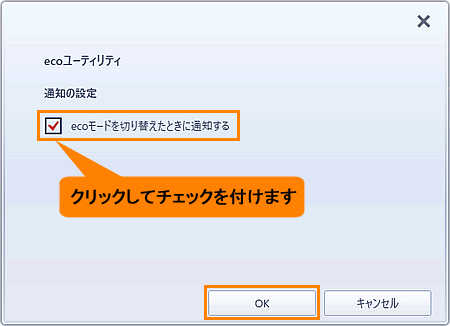 (図7)
(図7)
設定は以上です。
ecoモードのオン/オフを切り替えたときにトースト通知で”ecoモードをオン(オフ)にしました。”とメッセージが表示されることを確認してください。
※ecoモードをオンにする方法は、[017089:「ecoモード」ecoモードをオンにする方法<Windows 10>]を参照してください。
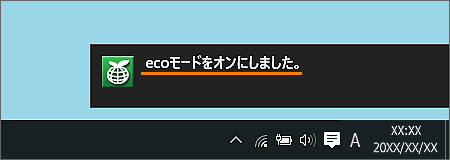 (図8)
(図8)
<補足:設定を戻す方法>
ecoモードを切り替えたときにメッセージを表示させない場合は、上記手順6で[□ ecoモードを切り替えたときに通知する]のチェックをはずしてください。
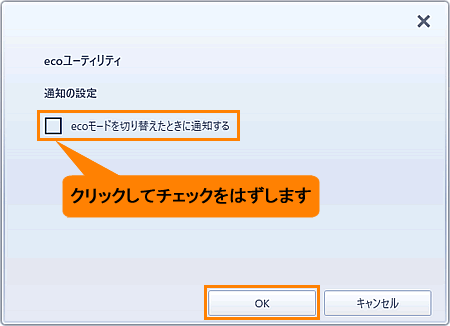 (図9)
(図9)
以上
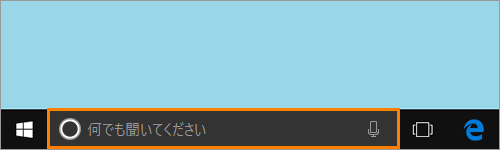 (図1)
(図1)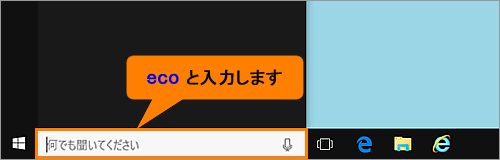 (図2)
(図2)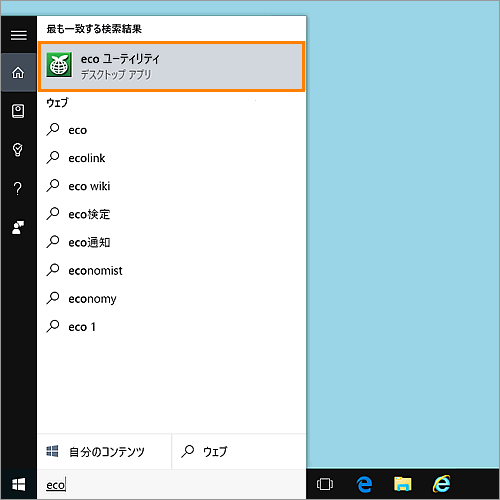 (図3)
(図3)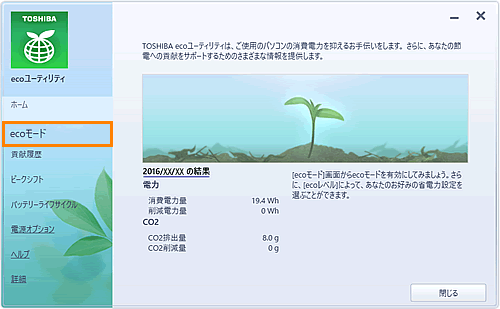 (図4)
(図4)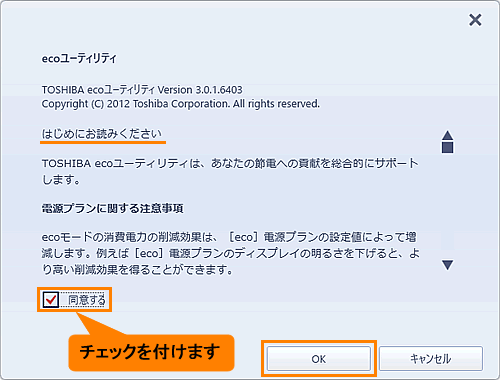 (図5)
(図5)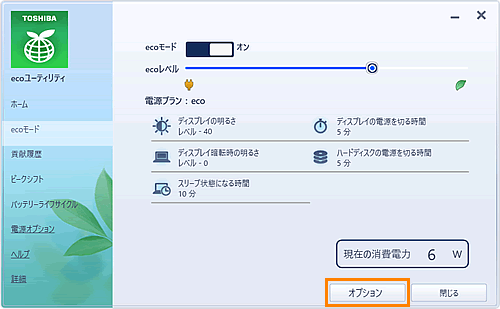 (図6)
(図6)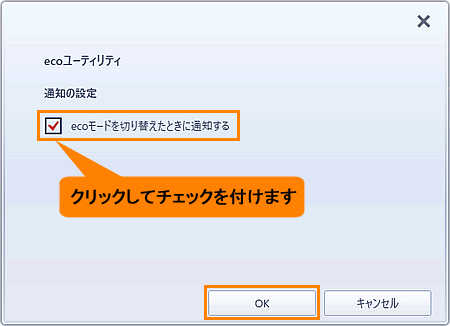 (図7)
(図7)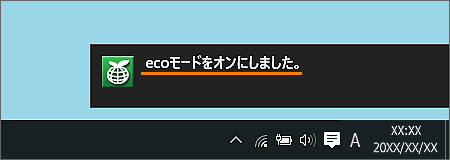 (図8)
(図8)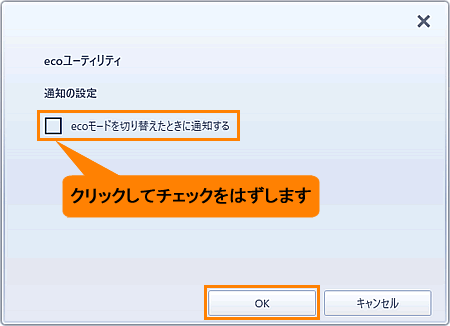 (図9)
(図9)